'>

Ha megpróbálja telepíteni a Windows 10 rendszert, és ezt a hibát látja A számítógép váratlanul újraindult, vagy váratlan hibát észlelt , nem vagy egyedül. Számos Windows-felhasználó jelenti. Lehet, hogy továbbra is ez a hiba jelentkezik, miután minden alkalommal az OK gombra kattintott.
De a jó hír az, hogy könnyedén kijavíthatja egyedül. Ez egy egyszerű megoldás, amelyet kipróbálhat.
Ugyanazon a hibaüzenet képernyőn tegye a következőket:
1) Nyomja meg a billentyűzeten a gombot Shift billentyű és F10 hogy meghívja a Parancssor ablakot.
2) Típus regedit és nyomja meg Belép .
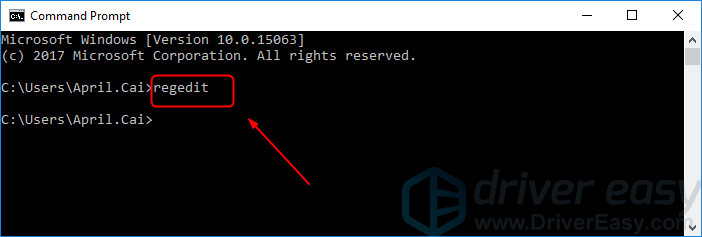
Kattintson a gombra Igen amikor a felhasználói fiókok felügyelete kéri.
3) Ezután látnia kell a Beállításszerkesztő ablakot. Menj HKEY_LOCAL_MACHINE SYSTEM Setup Status ChildCompletion.
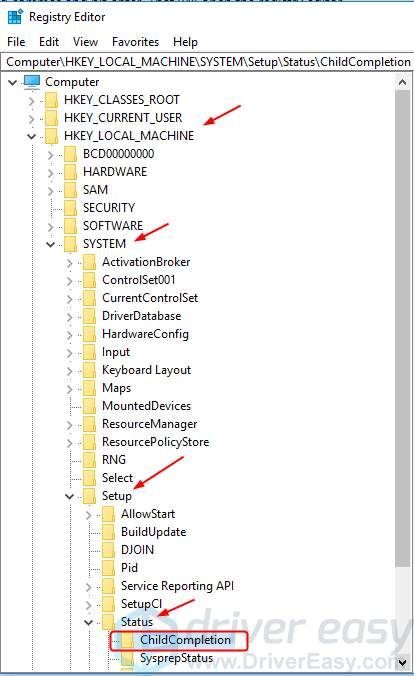
4) Kattintson duplán setup.exe . Győződjön meg arról, hogy az Érték adat értéke 3 , majd kattintson a gombra rendben .
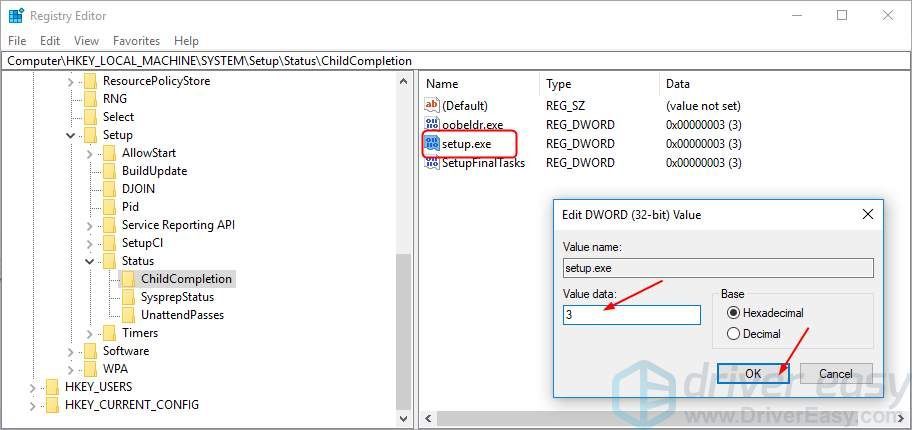
5) Zárja be a Beállításszerkesztő ablakot.
6) Indítsa újra a számítógépet.
Bónusztipp
Az illesztőprogramok frissítésének mindig választania kell, ha valami probléma adódik a számítógépével vagy a rendszerével. Függetlenül attól, hogy az eszközillesztők manuális frissítését választja, a Windows Update használatával, vagy megbízható, harmadik féltől származó terméket használ, elengedhetetlen, hogy az operációs rendszeréhez mindig a legfrissebb megfelelő eszközillesztőket használja.
Ha nem érzi jól magát az eszközillesztőkkel, javasoljuk a használatát Driver Easy . Ez egy olyan eszköz, amely észleli, letölti és (ha Pro-ra megy) telepíti a számítógépének szükséges illesztőprogram-frissítéseket.
Az illesztőprogramok Driver Easy programmal történő frissítéséhez kattintson a gombra Szkenneld most gombra, majd amikor felsorolja a frissítendő illesztőprogramokat, kattintson a gombra Frissítés . A megfelelő illesztőprogramok letöltésre kerülnek, és telepítheti őket - akár manuálisan a Windows rendszeren keresztül, akár automatikusan Driver Easy Pro .
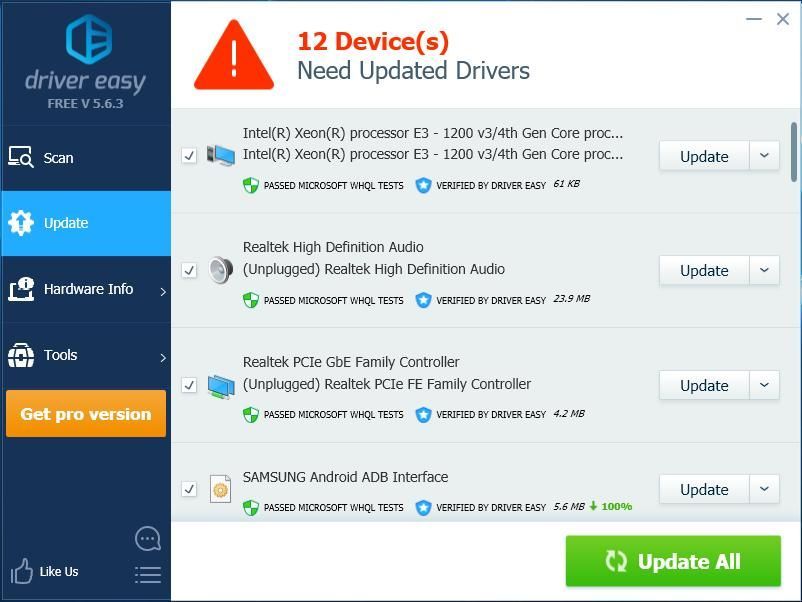
![[MEGOLDVA] A helyi nyomtatási sorkezelő szolgáltatás nem fut Windows rendszeren](https://letmeknow.ch/img/knowledge-base/43/local-print-spooler-service-not-running-windows.jpg)
![[Megoldva] A Red Dead Redemption 2 beragadt a betöltési képernyőn](https://letmeknow.ch/img/knowledge/78/red-dead-redemption-2-stuck-loading-screen.png)

![Valorant „Graphics Driver Crashed” hiba [Gyors javítás]](https://letmeknow.ch/img/knowledge/03/valorant-graphics-driver-crashed-error.jpg)


